Nejlepší nové funkce v softwaru MacOS Sierra (a jak je používat)

Je zde nová verze operačního systému Apple pro stolní počítače a přichází s celou řadou zajímavých nových funkcí. Zde jsou některé z nejlepších, na které se budete dívat.
Snad největší změnou přichází do OS X je to, že už není OS X. Nyní se nazývá macOS a tato verze bude nazvána Sierra. Protože se jedná o aktualizaci, přináší se zde spousta nových funkcí, ale je to stěží to, co bychom považovali za revoluční.
Přesto je to užitečná aktualizace. Od zveřejnění veřejné beta verze začátkem července jsme měli čas se s ní hrát nějakou dobu a líbilo se nám, co jsme dosud viděli. Vlajková loď společnosti Apple udržuje dlouhou tradici postupného zlepšování nebo vyvíjení. Nebudeme posunout žádné paradigmy, ale to je v pořádku, my se nám to líbí tak, jak to jde.
Takže bez dalšího problému podrobněji diskutujeme o těchto funkcích - a ukážeme vám, jak je nastavit. > Hej Siri! Kde jste byli?
Zatímco vytrvalý digitální asistent se vydal na zbývající platformy Apple - iPhone / iPad, Watch a Apple TV - dosud zůstává z Maců výrazně nepřítomný. Siri bude nyní součástí macOSu a je to čas.
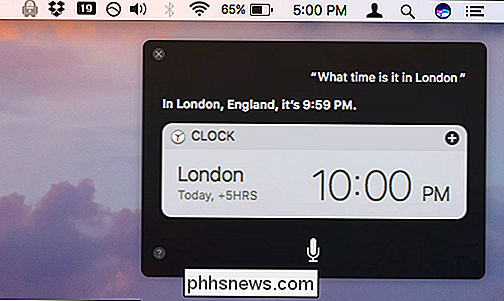
SOUVISEJÍCÍ:
26 Vlastně užitečné věci, které můžete udělat se Siri Pokud očekáváte stejného starého stejného starce ze Siri, je to hodnocení které mohou potřebovat nějakou rekonstrukci. Siri nebude na MacOS tak jednoduché, jako na iOSu a ostatních platformách. Siri bude mít mnohem více pracovních míst, než jednoduše kontrolovat počasí nebo vytvářet připomenutí. MacOS je koneckonců mnohem složitější a multi-headed zvíře než jeho mobilní a televizní protějšky.
SOUVISEJÍCÍ:
Jak konfigurovat, používat a zakázat Siri v MacOS Sierra Pokud Siri pracuje podle plánu , bude muset najít soubory a analyzovat pro složitější příkazy než "text Mom" nebo "připomíná mi, abych vyzvedl své suché čištění." Některé z věcí, které by si Siri mohl udělat, jsou obvyklé požadavky na zprávu o počasí a filmy jako jsou:
Zobrazit soubory upravené 15. července
- Zobrazit textové soubory změněné 15. července
- Zobrazit poznámky Včera jsem vytvořil
- Zobrazit mi připomenutí na mém DO to! seznam
- Zobrazit fotky pořízených mezi 13. červencem a 18. červencem
- Zobrazit všechny dokumenty označené příkazem How-to Geek
- Ať už přidání Siri do MacOS přiměje lidi mluvit se svými počítači, zůstává být viděný, ale pro ty z nás, kteří používají Siri hodně na svých iPhones a jiných zařízeních Apple, je to vítaný doplněk, který je dlouho očekávaný. Zde je návod, jak nakonfigurovat, používat a zakázat Siri v Sierru.
Kopírovat a vložit mezi macOS a iOS
SOUVISEJÍCÍ:
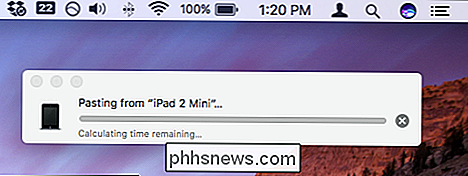
Jak vytvářet Macy a iOS zařízení pracují společně bezproblémově s kontinuitou musí mít sadu funkcí, což každému, kdo má Mac a iPhone nebo iPad, umožní bezproblémově sdílet úkoly mezi těmito dvěma. Můžete například přijmout hovory nebo texty na vašem Macu, spustit e-maily na vašem Macu a dokončit je na vašem iPhone, nebo pokud čtete webovou stránku na jednom zařízení, přeneste jej na jiný, přesně tam, kde jste vypnuto. A to funguje přesně tak, jak to bylo zamýšleno.
V pokusu o další vylepšení ještě přidává společnost Apple univerzální schránku, což znamená, že pokud kopírujete blok textu na vašem Macu, můžete vložit do svého iPhone a vice- Versa, což je velmi potřebné zdokonalení, které jsme rádi viděli.
Apple Pay Comes to Safari
SOUVISEJÍCÍ:

Jak nakupovat s Apple Pay on MacOS Sierra Další zdánlivě malý, navíc k softwaru MacOS bude možnost používat službu Apple Pay přímo z vašeho počítače.
Pokud používáte Safari a jste na webových stránkách, které podporují službu Apple Pay, můžete jednoduše používat svůj iPhone nebo službu Sledování k placení. Mluvte o výhodách: již nebudete muset zadávat své platební údaje, stačí vyzvednout svůj iPhone a používat dotykové ID nebo klepnout na sledování. To by mělo být velmi jednoduché, ale pokud narazíte na nějaké problémy, náš průvodce Apple Pay na Sierře vám ukáže cestu.
Odemkněte svůj Mac, Hands Free
SOUVISEJÍCÍ:

Jak odemknout macOS Sierra s vaším Apple Watch Mluvíme o ID dotyku, ačkoli se zdá, že budeme muset bez něj na našich počítačích Mac , ale můžete nyní odemknout počítač Mac bez zadání hesla, pokud máte sledování.
MacOS Sierra představuje automatické odemknutí hands-free. To vyžaduje watchOS 3 a je to skvělý spořič času - nemluvě o druhu cool. Zde je návod, jak jej nastavit.
Desktop a dokumenty Přesunout na iCloud
Zatímco byste mohli přesunout složku Dokumenty do úložiště v cloudu, jako je Dropbox nebo OneDrive, není to snadné z Macu Mac. Stále musíte změnit umístění složky Dokumenty na všech ostatních počítačích Mac

Pak je vaše pracovní plocha, která se liší od Macu Macu, a nefunguje příliš dobře na průměrném řešení založeném na cloudovém systému.
Apple řešení je pouze přesunout vše na iCloud, což je dokonalé (za předpokladu, že máte dostatek úložiště iCloud). Nyní bude vaši pracovní plochu stejná ve všech počítačích Mac, stejně jako ve složce dokumentů.
Pěkná věc o této nové funkci je, že budete mít přístup ke všem vašim souborům v jakémkoli počítači pomocí iCloud.com jako z vašich zařízení iOS, v systému Windows pomocí aplikace iCloud a v počítačích Mac, které jste připojili k vašemu účtu iCloud (za předpokladu, že používají systém MacOS Sierra).
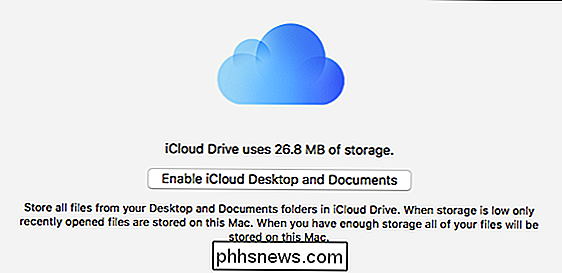
Stačí se přesunout do nabídky Apple v levém horním rohu na obrazovce O tomto počítači Mac, klikněte na kartu Úložiště a klikněte na Spravovat. Pokud chcete tuto funkci zapnout, přejděte na ikonu "iCloud Drive" v levém bočním panelu.
Tato funkce určitě zjednoduší sdílení dokumentů a stolních počítačů, protože jakékoliv změny, které vytvoříte na jednom počítači Mac, se automaticky promítají na vaše další počítače Mac. Jen se ujistěte, že upgradujete svůj iCloud, protože standardní 5GB pravděpodobně nebude dostatečné, pokud budete mít v těchto dvou oblastech spoustu souborů.
Optimalizované úložiště uvolní prostor na pevném disku
Myšlenka optimalizovaného úložiště je ušetřit místo a vyhnout se nízkým úložným varováním. Optimalizované úložiště přesune sortiment souborů, které již nepoužíváte pro iCloud, a vymažete ostatní a vymažete potřebné místní úložiště.
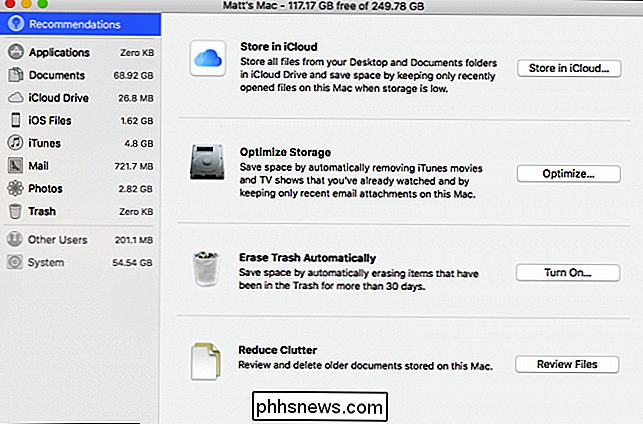
SOUVISEJÍCÍ:
Jak automaticky uvolnit úložný prostor s macOS Sierra Co druh souborů? Mohou to být staré snímky obrazovky, fotografie s plným rozlišením, staré dokumenty, nepoužívané fonty a mnoho dalšího.
Optimalizované úložiště také automaticky odstraní soubory, které již nepoužíváte, jako jsou soubory mezipaměti, protokoly událostí a vše, co bylo v koši po dobu delší než 30 dní.
Na rozdíl od výše uvedených složek stolních počítačů a dokumentů zřejmě nebudete muset kupovat další úložiště iCloud, protože to nebude započítáno do vašeho přidělení, což by mělo tuto funkci skutečně nepochopit . Zde je návod, jak každá z těchto funkcí funguje a jak je nastavit.
Zprávy dostanou opravu
Zprávy získaly masivní opravu v iOSu a v menší míře v systému MacOS. Přesto je to pozoruhodná změna, která si zaslouží zmínku. Apple uvedl po zprávě na WWDC událost a po značné míře se zdálo, že je to trochu nadsázka, byly tu ještě nějaké nové a zajímavé věci.
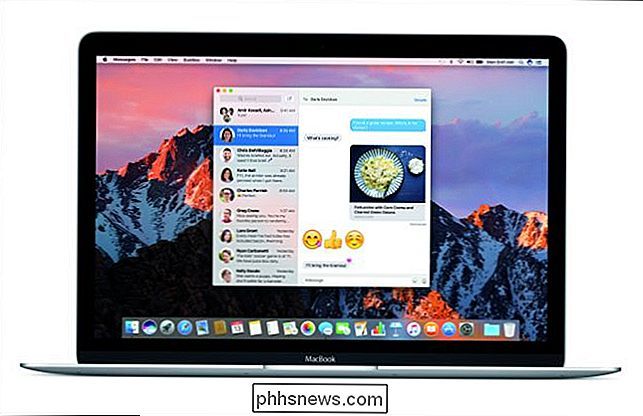
Jak jsme řekli, nebude to tak hodně jako iOS bratranec, ale bude muset být kompatibilní s tím, co je na něm hodeno. Například v aplikaci iOS budete mít možnost zobrazovat zprávy, jako by rostly ve velikosti, aby simulovaly hlasitost, nebo posílat zaslepenou zprávu, dokud ji nevymažete, abyste odhalili její obsah. Budete moci přijímat tyto zprávy na macOSu, ale nebudete je moci posílat.
Jednou věcí, kterou budete moci poslat, jsou supermoderní emoji, které jsou třikrát emoji, které se zobrazují vedle textu, ačkoli zdá se, že jste omezeni pouze na tři emodži, než se vrátí na normální velikost. Také je můžete odeslat pouze jako samostatné emodži. Emoji posílaný vedle textu se objeví v normální velikosti.
Další užitečná funkce, která se dostane do zpráv MacOS, jsou Tapbacks. Stručně řečeno, funkce Tapbacks vám umožní odeslat rychlé odpovědi na zprávy, aniž byste museli zadávat skutečnou odpověď. Přemýšlejte o nich jako o poselství, které odpovídá Facebooku. Stačí kliknout pravým tlačítkem myši na zprávu a dát jí srdce, palec nahoru nebo palec dolů.
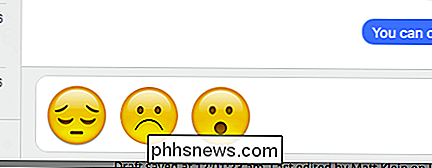
Nakonec budou zprávy podporovat i bohaté odkazy, což znamená, že když někdo pošle URL, nezobrazí se jako jednoduchý textový odkaz, ale jako obrázek s názvem článku.
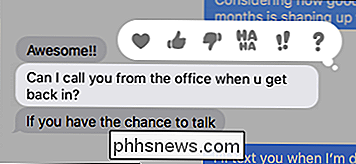
Zatímco Zprávy pro macOS nebudou jako rysy bohaté (nebo nafouklé, v závislosti na vašich pocitů) jako verze iOS, bude mít dostatek dobrých věcí, aby se to stalo cenným upgradem.
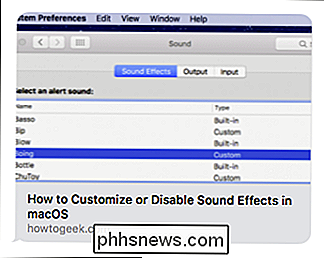
Picture-in-Picture Videa
Toto je jednoduché přidání a bude vyžadovat, abyste sledovali videa pomocí přehrávače videa Safari HTML 5, ale přesto je to docela šikovný.
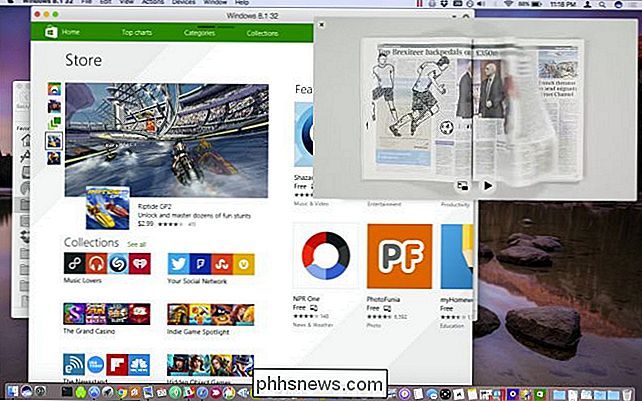
SOUVISEJÍCÍ:
Jak sledovat obraz v PIcture Video na MacOS Sierra Obrázek v obraze funkce již je k dispozici na iPadu iOS 9. Na Macu to není
zcela užitečné, ale přesto slušně šikovné, zvláště když sledujete hru a snažíte se získat práci Hotovo. Videa mohou být připnuty do jakéhokoli rohu obrazovky a zmenšeny o přibližně 1/16 na 1/4 obrazovky. Stránky, jako je YouTube, budou muset tuto funkci integrovat, ačkoli ESPN a Vimeo ji již mají. Podrobnější informace o tom, jak ji používat, naleznete v naší příručce.
Vytvořte si vzpomínky z vašich fotek
Aplikace Fotky se stále více podobá Fotky Google s každou další iterací. V této poslední aktualizaci je velká nová funkce nazývána Memories a funguje tak, že seskupuje obrazy, které vyhovují určitým kritériím, ať už jde o lidi, cestování, místo a další.

Aplikace Photos také přinese nové, rozšířené rozpoznávání obličeje, čímž vám najdou další obrázky lidí, kterým záleží, spolu s novými vyhledávacími funkcemi, které inteligentněji vyhledávají fotografie podle objektů nebo scén. Konečně fotografie přidá mapování do trička, což znamená, že nyní můžete procházet fotografie podle umístění za předpokladu, že byly geoznačeny, když byly pořízeny.
Je zřejmé, že se uživatelům Mac líbí hodně o této nové verzi, zejména s přidání funkcí jako Siri, iCloud Desktop a dokumenty, Optimalizované úložiště a další časově úsporné funkce, jako je auto-unlock a Apple Pay. MacOS Sierra si můžete zdarma stáhnout v Mac App Store

Proč existuje rozlišení obrazovky 1366 × 768?
Pokud máte větší tendenci soustředit se na poměry stran jako 16: 9 a 4: 3, když myslíte na velikost rozlišení obrazovky, se divíte, co se děje s oblíbeným rozlišením obrazovky notebooku 1366 × 768. Dnešní příspěvek SuperUser Q & A pomáhá vymyslet věci pro zmatenou čtečku. Dnešní zasedání Otázky a odpovědi nás přichází s laskavým svolením SuperUser - podřízené rozdělení Stack Exchange, komunitní skupiny webových stránek Q & A.

Přístup do Dropboxu a jiného úložiště Cloud přímo ze Správce souborů Chrome OS
Společnost Google udělala vynikající práci v pečení vlastní služby cloud, Disk Google, do Správce souborů Chrome OS. Pokud používáte službu Disk pro většinu vašich požadavků na cloud, připadá to jako nativní úložiště v zařízení se systémem OS Chrome. Ale pokud používáte něco jiného, jako Dropbox nebo síťové úložiště, věci se nezdají tak čisté.



